win7如何关机 win7关机方式有哪些
在win7操作系统中,关机是一项基本且重要的操作。对于使用win7操作系统的小伙伴来说,掌握多种关机方式不仅能够提高操作的便捷性,还能在系统出现问题时快速安全地关闭电脑,对此我们小伙伴都想要知道win7如何关机,下面小编就教大家win7关机方式有哪些,快来一起看看吧。
具体方法如下:
方法一:比较常用的关机方式
1、电脑左下角点击【开始】、【关机】,电脑将会关机。
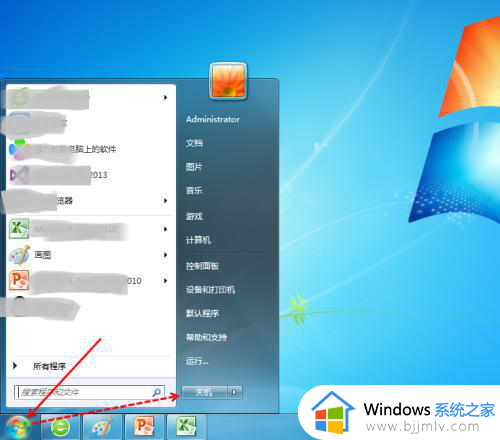
方法二:使用Alt+F4快捷键关机
1、按下【Windows+D】组合键,将窗口切换到桌面显示状态。(如果已经处于桌面显示状态,则忽略此步)


2、键盘上面按下【Alt+F4】组合键。

3、在弹出的“关闭Windows”对话框里边选择“关机”,之后点击【确定】。

方法三:在运行窗口里面输入命令关机
1、按下【Windows+R】组合键,调出“运行”窗口。

2、输入“shutdown /p”,再点击【确定】,电脑将会关机。
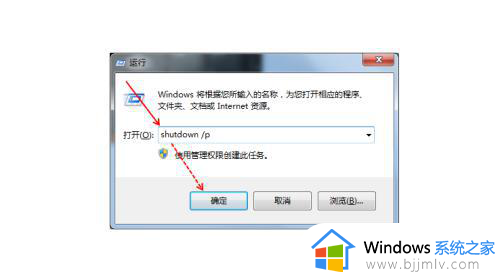
方法四:通过命令提示符关机
1、点击【开始】、【所有程序】。
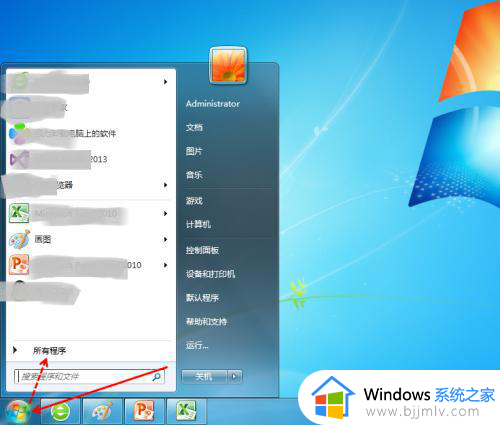
2、在“附件”里边点击“命令提示符”。
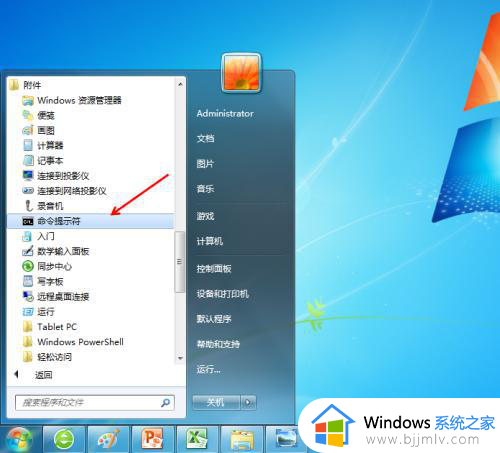
3、在命令提示符窗口里面输入“shutdown /p”,再按回车键,电脑将会关机。
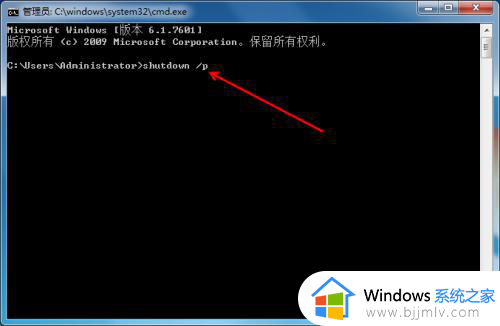
方法五:长按电源键关机
1、长按电脑上面的电源键关机。(主要是电脑系统无响应时使用,其他时候不要采用,以免电脑系统数据丢失、损坏)

以上全部内容就是小编带给大家的win7关机方式有哪些详细内容分享啦,小伙伴们如果你们也有需要的话,就快点跟着小编一起来看看吧,希望本文可以帮助到大家。
win7如何关机 win7关机方式有哪些相关教程
- 快速关机快捷键win7是什么 win7快速关机快捷键有哪些
- win7怎么关闭待机模式 win7电脑待机模式关闭设置方法
- win7电脑定时关机在哪里设置 win7如何定时关机电脑
- win7创建快捷方式的方法有哪些 win7创建快捷方式怎么操作
- win7每天自动关机设置在哪 win7电脑设置自动关机方法
- win7如何设置每天定时关机 win7设置每天定时关机命令方法
- win7点关机关不了机怎么办 win7点击关机没反应处理方法
- win7电脑设置定时关机方法 win7如何设置定时关机
- win7如何设置定时关机时间 win7设置定时自动关机方法
- win7如何取消自动关机时间 win7取消自动关机时间方法
- win7系统如何设置开机问候语 win7电脑怎么设置开机问候语
- windows 7怎么升级为windows 11 win7如何升级到windows11系统
- 惠普电脑win10改win7 bios设置方法 hp电脑win10改win7怎么设置bios
- 惠普打印机win7驱动安装教程 win7惠普打印机驱动怎么安装
- 华为手机投屏到电脑win7的方法 华为手机怎么投屏到win7系统电脑上
- win7如何删除多余用户 怎么删除win7多余的用户
win7系统教程推荐
- 1 windows 7怎么升级为windows 11 win7如何升级到windows11系统
- 2 华为手机投屏到电脑win7的方法 华为手机怎么投屏到win7系统电脑上
- 3 win7如何更改文件类型 win7怎样更改文件类型
- 4 红色警戒win7黑屏怎么解决 win7红警进去黑屏的解决办法
- 5 win7如何查看剪贴板全部记录 win7怎么看剪贴板历史记录
- 6 win7开机蓝屏0x0000005a怎么办 win7蓝屏0x000000a5的解决方法
- 7 win7 msvcr110.dll丢失的解决方法 win7 msvcr110.dll丢失怎样修复
- 8 0x000003e3解决共享打印机win7的步骤 win7打印机共享错误0x000003e如何解决
- 9 win7没网如何安装网卡驱动 win7没有网络怎么安装网卡驱动
- 10 电脑怎么设置自动保存文件win7 win7电脑设置自动保存文档的方法
win7系统推荐
- 1 雨林木风ghost win7 64位优化稳定版下载v2024.07
- 2 惠普笔记本ghost win7 64位最新纯净版下载v2024.07
- 3 深度技术ghost win7 32位稳定精简版下载v2024.07
- 4 深度技术ghost win7 64位装机纯净版下载v2024.07
- 5 电脑公司ghost win7 64位中文专业版下载v2024.07
- 6 大地系统ghost win7 32位全新快速安装版下载v2024.07
- 7 电脑公司ghost win7 64位全新旗舰版下载v2024.07
- 8 雨林木风ghost win7 64位官网专业版下载v2024.06
- 9 深度技术ghost win7 32位万能纯净版下载v2024.06
- 10 联想笔记本ghost win7 32位永久免激活版下载v2024.06